Cos'è Windows Spotlight? — TechCult
Varie / / April 06, 2023
Windows Spotlight è una funzionalità unica sui computer Windows 10. La funzione visualizza immagini di alta qualità da Bing sulla schermata di blocco di Windows. Questa funzionalità è stata introdotta per la prima volta nel sistema operativo Windows 10 ed è stata una parte importante dell'esperienza di Windows 10. Le immagini che vengono visualizzate sulla schermata di blocco sono memorizzate nella libreria di sistema. Un utente può apportare modifiche e disabilitare o abilitare Spotlight in base alle proprie preferenze. In questa guida, esamineremo cos'è Windows Spotlight e come funziona sul tuo computer. Ti aiuteremo anche a capire come abilitare Spotlight sui problemi della schermata di blocco di Windows. Pertanto, continua a leggere per sapere tutto su Windows Spotlight.

Sommario
- Cos'è Windows Spotlight?
- Quali immagini vengono visualizzate da Spotlight?
- Come funziona Window Spotlight
- Posso aggiungere una schermata di blocco personalizzata su Windows 10?
- Come disabilitare Windows Spotlight su Windows 10
- Dove trovare le immagini di Windows Spotlight su Windows 10?
Cos'è Windows Spotlight?
Windows Spotlight è una caratteristica importante di Microsoft Esperienza di Windows, discutiamo ora di come funziona Window Spotlight. Scarica le immagini da Bing e le visualizza sulla schermata di blocco del computer; in seguito, discuteremo anche dove sono archiviate le foto di Windows Spotlight sul tuo computer. A volte, Spotlight può anche scaricare annunci pubblicitari insieme a immagini da visualizzare sulla schermata di blocco. Windows Spotlight continua a scaricare nuove immagini ogni volta che apri Windows 10. La funzionalità è stata lanciata per la prima volta in Windows 10 e ora viene fornita anche con Windows 11. Spesso, Spotlight potrebbe chiedere all'utente se desidera continuare a vedere più immagini o immagini simili sulla schermata di blocco. Windows Spotlight è costituito dai seguenti componenti.
- Immagine di sfondo: L'immagine di sfondo è l'immagine che vedi sulla schermata di blocco. L'immagine di sfondo include sempre luoghi e posizioni geografiche identificabili, noti, culturali e famosi. Queste immagini raramente raffigurano esseri umani. L'immagine di sfondo iniziale sul tuo computer è inclusa durante l'installazione e altre immagini sono incluse in seguito.
- Suggerimenti sulle funzionalità, fatti divertenti e suggerimenti: Windows Spotlight rende la schermata di blocco di Windows 10 molto più interattiva fornendo suggerimenti per migliorare la schermata di blocco. Puoi anche ottenere vari fatti divertenti sull'immagine della schermata di blocco e sulla posizione dell'immagine.
Quali immagini vengono visualizzate da Spotlight?
Ora che sappiamo cos'è Windows Spotlight, discutiamo quali immagini vengono visualizzate da esso. In generale, Spotlight ritrae immagini di monumenti famosi di tutto il mondo e raramente raffigura immagini di esseri umani. Puoi anche imbatterti in vari famosi monumenti naturali e immagini di flora e fauna. La posizione di un punto di riferimento viene spesso fornita nella schermata di blocco, ma i crediti delle immagini non vengono visualizzati. Continua a leggere per capire come abilitare Spotlight sulla schermata di blocco di Windows.
Come funziona Window Spotlight
Il funzionamento di Windows Spotlight dipende da Bing poiché è qui che Spotlight ottiene immagini sorprendenti e di alta qualità. Spotlight scarica prima queste immagini da Bing, i cui file immagine sono archiviati sul tuo computer. Continua a leggere per sapere dove sono archiviate le foto di Windows Spotlight sul tuo computer e come individuarle. Quindi, Spotlight visualizza queste immagini sulla schermata di blocco affinché tu possa vederle ogni volta che accedi al desktop o entri in modalità di sospensione.
Posso aggiungere una schermata di blocco personalizzata su Windows 10?
Se non ti piacciono le immagini mostrate sulla schermata di blocco da Spotlight e non capisci come funziona Windows Spotlight funziona, puoi modificare le impostazioni della schermata di blocco sul tuo computer per aggiungere una schermata di blocco personalizzata sfondo. Windows 10 consente agli utenti di modificare e personalizzare la schermata di blocco e la schermata iniziale in qualsiasi modo desiderino. Tuttavia, ogni volta che provi a modificare la schermata di blocco sul tuo PC Windows 10, assicurati di aver selezionato un'immagine con la risoluzione corretta. La schermata di blocco di Windows 10 richiede un'immagine con risoluzioni specifiche per essere caricata correttamente, i requisiti di risoluzione per la schermata di blocco di Windows 10 sono discussi di seguito. Continua a leggere per scoprire come attivare Spotlight nella schermata di blocco di Windows.
- La risoluzione che hai scelto per l'immagine della schermata di blocco personalizzata dipende dalle proporzioni dello schermo del tuo dispositivo. Se utilizzi un dispositivo con proporzioni 16:9, un'immagine con risoluzioni come 1280×720 o 1920×1080 sarebbe perfetta per la schermata di blocco. Allo stesso modo, se si utilizza un dispositivo con proporzioni diverse, la risoluzione dell'immagine dipenderà solo da questa proporzione.
- La schermata di blocco rimarrà centrata sullo schermo del desktop.
- Quando modifichi le proporzioni di un'immagine, le immagini della schermata di blocco create potrebbero ridimensionarsi e centrarsi in modo imprevedibile sul tuo dispositivo.
- Se l'immagine della schermata di blocco personalizzata include testo importante, si consiglia di utilizzare un formato 16:9 per l'immagine e un'area 4:3 per mostrare il testo per una corretta visualizzazione dell'immagine.
Continua a leggere per sapere dove sono archiviate le foto di Windows Spotlight sul tuo computer Windows 10.
Leggi anche:Risolto il problema con la schermata di blocco di Windows Spotlight non funzionante
Come disabilitare Windows Spotlight su Windows 10
Ora che conosci i requisiti per un'immagine personalizzata della schermata di blocco di Windows 10, facci sapere come disabilitare Windows Spotlight su Windows 10 per impostare l'immagine personalizzata. È abilitato per impostazione predefinita sul tuo computer Windows 10. Tuttavia, se desideri disabilitare Windows Spotlight, puoi disabilitarlo modificando le impostazioni di Criteri di gruppo e di gestione dei dispositivi mobili (MDM). È possibile individuare queste politiche nelle seguenti posizioni.
Nota: l'Editor Criteri di gruppo locali è disponibile solo nelle edizioni Windows 10 Enterprise, Windows 10 Education e Windows 10 Pro. A parte questi sistemi operativi, non lo avresti sul tuo sistema. Ma non preoccuparti, puoi installarlo facilmente su Windows 10 Home edition utilizzando la nostra guida a installa l'editor dei criteri di gruppo locale su Windows 10.
- Per la console Gestione criteri di gruppo, individuare i criteri nel seguente percorso di posizione.
Configurazione utente \Criteri\Modelli amministrativi\Componenti di Windows\Contenuto cloud
- Per l'Editor Criteri di gruppo locali, individuare i criteri nel seguente percorso di posizione.
Configurazione utente\Modelli amministrativi\Componenti di Windows\Contenuto cloud
In Windows 10 Enterprise e Education, puoi modificare le impostazioni dei criteri di gruppo e sostituire Windows Spotlight con un'immagine selezionata. È possibile eseguire i seguenti passaggi per apportare queste modifiche per disabilitarlo.
1. Colpire il Tasti Windows + R insieme per aprire Correre la finestra di dialogo.

2. Quindi, digita gepedit e premere il Tasto Invio per lanciare il Editor criteri di gruppo aperto locale.
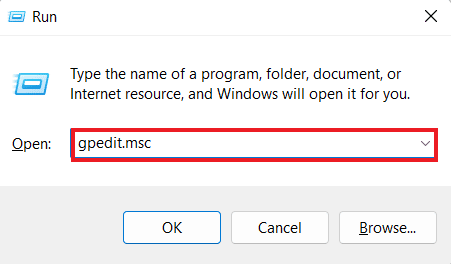
2. Espandi il Configurazione del computer cartella.

3. Quindi, vai a Modelli amministrativi > Pannello di controllo > Personalizzazione > Forza un'immagine specifica della schermata di blocco predefinita.
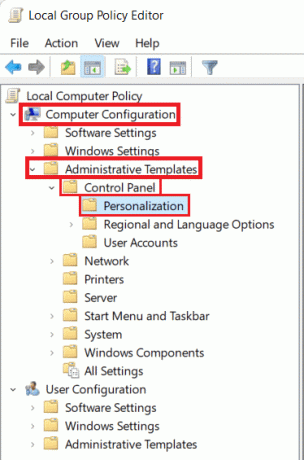
4. Qui, seleziona il Disabilitato opzione e fare clic su Applica > OK per salvare le modifiche.

Ora, se vuoi sapere come abilitare Spotlight sulla schermata di blocco di Windows, puoi semplicemente seguire i passaggi menzionati qui Impostazioni > Personalizzazione > Schermata di blocco > Sfondo, e seleziona Riflettore di Windows.
Leggi anche:Come cambiare tema, schermata di blocco e sfondo in Windows 10
Dove trovare le immagini di Windows Spotlight su Windows 10?
Se vuoi sapere dove sono archiviate le foto di Windows Spotlight sul tuo computer, non devi cercare altrove se non nella libreria di sistema. Tutte le immagini visualizzate da Windows Spotlight sulla schermata di blocco sono memorizzate sul tuo computer. Puoi individuare questi file di immagine sul tuo computer accedendo alla posizione del file sul tuo computer. Generalmente, le immagini della schermata di blocco vengono memorizzate nel modo seguente.
1. È possibile individuare l'immagine della schermata di blocco corrente accedendo alla seguente posizione sul computer.
Nota: Su alcuni dispositivi, potresti aver bisogno di autorizzazioni amministrative speciali per accedere al file Dati di sistema cartella.
C:\ProgramData\Microsoft\Windows\SystemData\\ReadOnly\LockScreen_O
2. Anche le immagini della schermata di blocco precedente e di altro tipo sono memorizzate sul tuo computer e possono essere individuate accedendo alla seguente posizione sul tuo computer.
%localappdata%\Pacchetti\Microsoft. Finestre. ContentDeliveryManager_cw5n1h2txyewy\LocalState\Assets
Domande frequenti (FAQ)
Q1. Posso individuare le immagini Spotlight?
Risposta. SÌ, puoi individuare le immagini correnti e precedenti visualizzate nella schermata di blocco di Windows 10 dalla libreria di sistema.
D2. Posso disabilitare Windows Spotlight?
Risposta. SÌ, puoi disabilitare Windows Spotlight apportando modifiche alle impostazioni di personalizzazione sul tuo computer.
D3. Windows Spotlight è abilitato per impostazione predefinita?
Risposta. SÌ, Windows Spotlight è abilitato per impostazione predefinita sui computer Windows 10. Successivamente puoi disabilitarlo nelle impostazioni.
D4. Posso usare un'immagine personalizzata per la schermata di blocco sul mio computer Windows 10?
Risposta. SÌ, Windows 10 consente agli utenti di utilizzare un'immagine personalizzata come schermata iniziale e schermata di blocco.
Q5. Da dove provengono le immagini Spotlight?
Risposta. Le immagini Spotlight vengono scaricate da Bing.
Consigliato:
- L'IPTV è legale negli Stati Uniti e in India?
- Correggi l'errore Ucrtbase.dll non trovato su Windows 10
- Fix Microsoft IPP Class Driver non offre colori, solo scala di grigi
- Cosa fare se Windows 10 continua a bloccarsi?
Speriamo che questa guida ti sia stata utile e che tu sia stato in grado di capire cos'è Windows Spotlight e come funziona. Facci sapere com'è stata la tua esperienza con Windows Spotlight. Se hai suggerimenti o domande, faccelo sapere nella sezione commenti.
Elon è uno scrittore di tecnologia presso TechCult. Scrive guide pratiche da circa 6 anni e ha trattato molti argomenti. Ama trattare argomenti relativi a Windows, Android e gli ultimi trucchi e suggerimenti.



